- Za nadzor ravni zvoka na svojem računalniku z operacijskim sistemom Windows 11 mnogi uporabljajo programsko opremo EarTrumpet.
- Prilagajanje glasnosti za aplikacije v nastavitvah je lahko težavno in tu lahko pomagajo rešitve tretjih oseb.
- S to programsko opremo boste lahko prilagodili nastavitve zvoka hitreje kot kdaj koli prej.
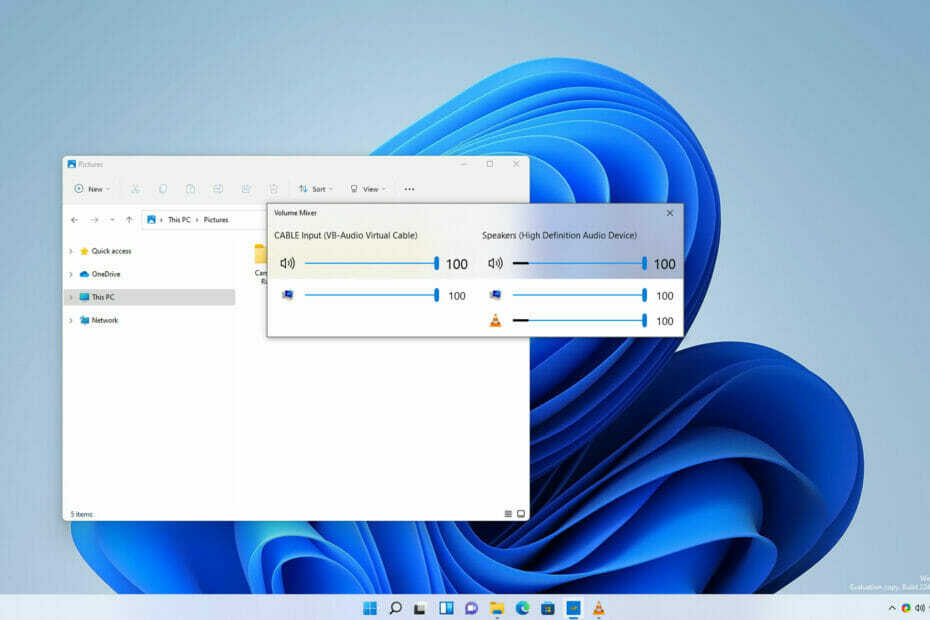
XNAMESTITE S KLIKNITE NA PRENOS DATOTEKE
Ta programska oprema bo popravila pogoste računalniške napake, vas zaščitila pred izgubo datotek, zlonamerno programsko opremo, okvaro strojne opreme in optimizirala vaš računalnik za največjo zmogljivost. Odpravite težave z računalnikom in odstranite viruse zdaj v 3 preprostih korakih:
- Prenesite orodje za popravilo računalnika Restoro ki prihaja s patentiranimi tehnologijami (na voljo patent tukaj).
- Kliknite Začni skeniranje da poiščete težave z operacijskim sistemom Windows, ki bi lahko povzročile težave z računalnikom.
- Kliknite Popravi vse da odpravite težave, ki vplivajo na varnost in delovanje vašega računalnika
- Restoro je prenesel 0 bralci ta mesec.
Windows 11 je prinesel nekaj izboljšav v smislu vizualnega vmesnika in vsi se lahko strinjamo, da je novi uporabniški vmesnik videti odlično.
Vendar niso vse spremembe na bolje, nekatere funkcije pa so bile premaknjene na druga mesta in so zdaj težje dostopne.
To velja zlasti za mešalnike glasnosti, in čeprav je bilo to možnost v prejšnjih različicah enostavno odpreti, to ni več tako.
Vendar pa obstajajo rešitve tretjih oseb, ki vam lahko pri tem pomagajo. Ko smo že pri tem, si bomo v današnjem vodniku podrobneje ogledali EarTrumpet v sistemu Windows 11 in vam pokazali, kaj zmore.
Kako deluje EarTrumpet?
To je mešalnik glasnosti drugega proizvajalca, ki vam omogoča enostavno nadzorovanje glasnosti vsake aplikacije na vašem računalniku.
Čeprav je ta funkcija izvorno na voljo v sistemu Windows, za dostop potrebujete nekaj klikov. Hkrati vam EarTrumpet omogoča dostop do njega z enim klikom ali bližnjično tipko.
Ponuja tudi nekatere funkcije, ki privzeto niso na voljo v vašem operacijskem sistemu, zato je ta programska oprema tako priljubljena med uporabniki.
Kako namestiti EarTrumpet?
- Kliknite na Microsoftova trgovina ikono v Opravilna vrstica.

- Ko Microsoftova trgovina aplikacija se odpre, poiščite ušesna trobenta. Izberite EarTrubpet s seznama rezultatov.

- zdaj kliknite na prost gumb za začetek prenosa.
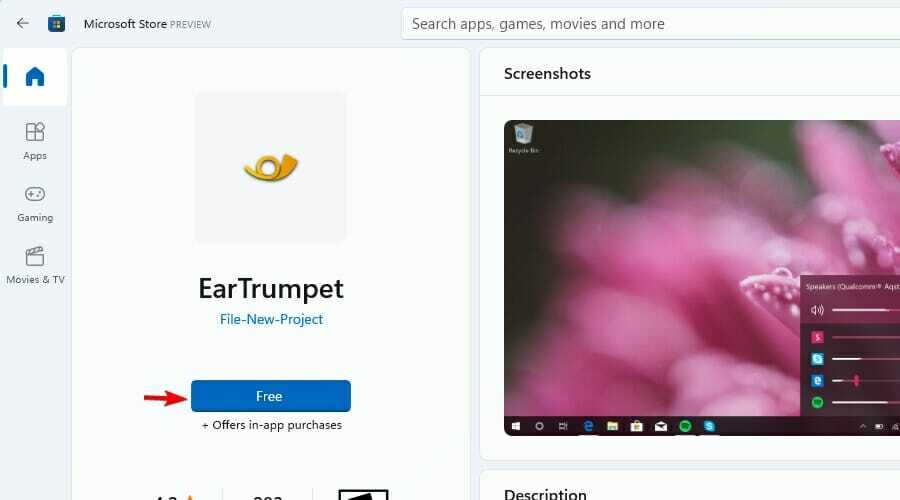
- Počakajte, da se aplikacija prenaša.
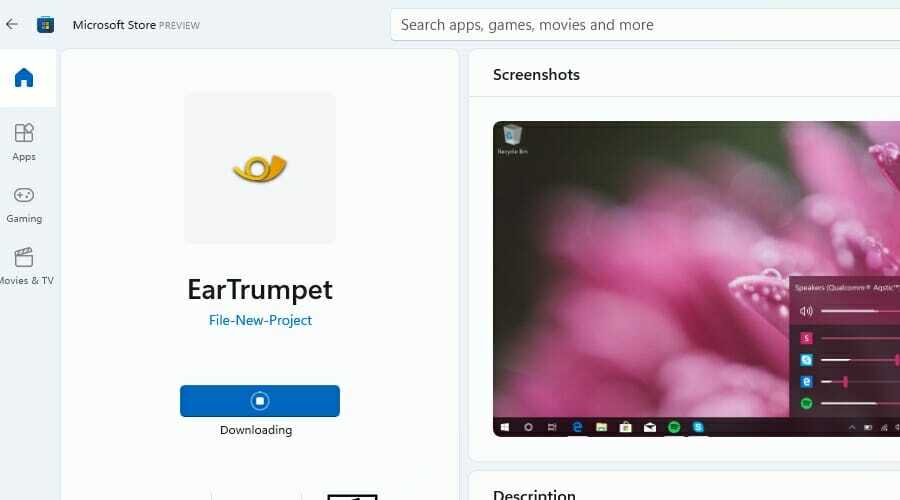
- Ko je postopek končan, kliknite Odprto za zagon programske opreme.
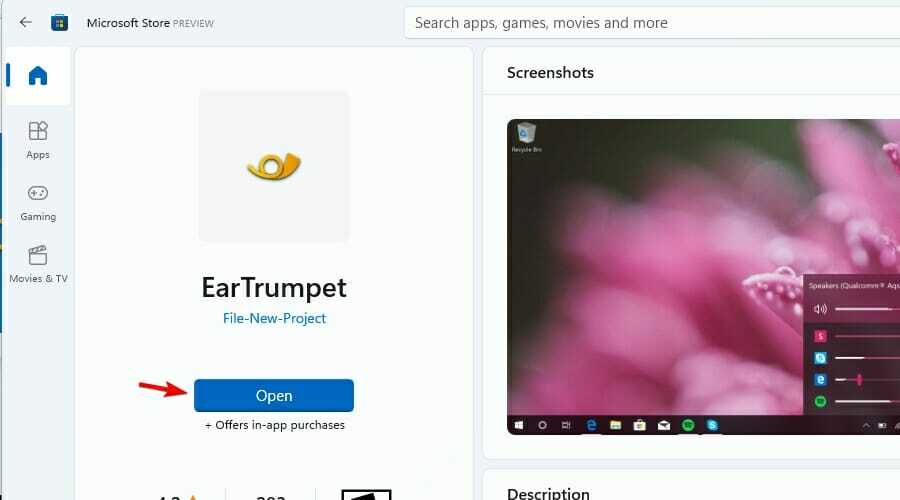
Če želite izvedeti več o novi trgovini, predlagamo, da preberete našo poglobljen pogled na novo Microsoft Store v sistemu Windows 11.
EarTrumpet in Windows 11: vse, kar morate vedeti
EarTrumpet je majhna aplikacija, ki deluje kot mešalnik glasnosti in omogoča hitro prilagajanje ravni zvoka za vse odprte aplikacije.
Pomembno je omeniti, da je ta programska oprema združljiva z več napravami za predvajanje in določeni aplikaciji lahko dodelite delo samo z namensko zvočno kartico ali napravo za predvajanje.
Druga odlična lastnost je možnost spreminjanja privzete zvočne naprave, ki bo zagotovo prišla prav za uporabnike, ki imajo več zvočnikov ali zvočnih kartic.

Za nadzor glasnosti za posamezne aplikacije v sistemu Windows 11, morate uporabiti Nastavitve aplikacijo, in to ni vedno praktično, še posebej, če želite narediti hitro prilagoditev.
Čeprav lahko do teh možnosti dostopate iz sistemske vrstice, moramo priznati, da je postopek nekoliko počasen in ne preveč intuitiven.
EarTrumpet to spremeni in z enim samim klikom v sistemski vrstici boste lahko z lahkoto spreminjali nivoje zvoka.
Če ne želite uporabljati ikone v sistemski vrstici, je na voljo okno za mešanje glasnosti, ki deluje na enak način, tako da lahko uporabite, kar vam bolj ustreza.
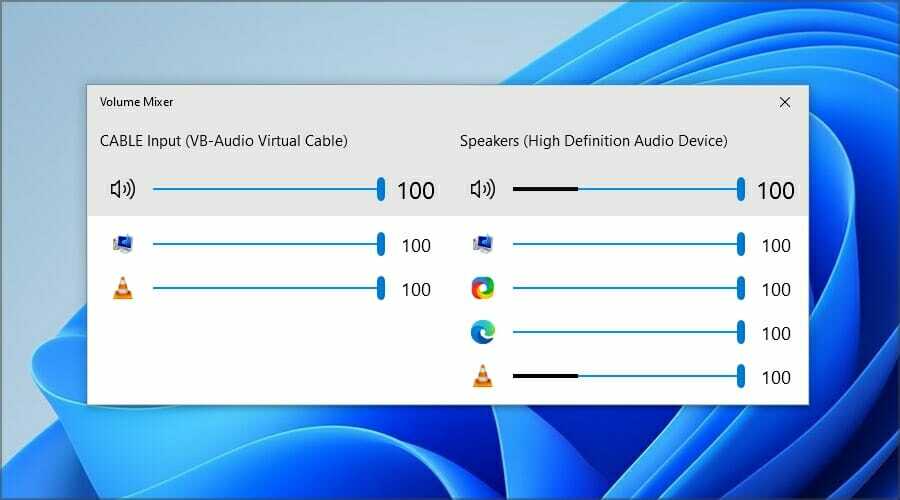
Dostopate lahko tudi do nekaterih starih funkcij, kot je originalni mešalnik glasnosti, enak iz prejšnjih različic sistema Windows, ali nastavitve snemanja, predvajanja in zvoka.

Ena od možnosti, ki bi lahko bila izjemno priročna, je možnost dodelitve bližnjic na tipkovnici tako v opravilni vrstici kot v oknu mešalnika, zaradi česar je spreminjanje nastavitev glasnosti hitrejše kot kdaj koli prej.
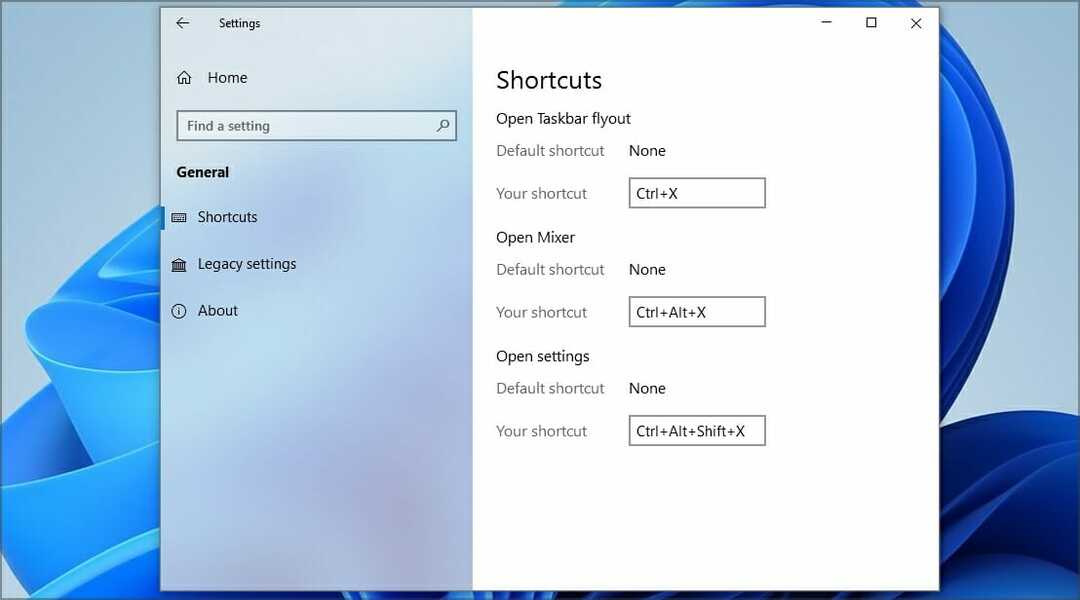
Čeprav je EarTrumpet neverjetno uporaben, ima nekaj manjših pomanjkljivosti. Ena izmed njih je nova ikona, ki je precej podobna privzeti ikoni sistema Windows 11, zato jih je včasih težko razlikovati.

Ker ikone sistemske glasnosti ni mogoče skriti, lahko to povzroči nekaj zmede. Vendar pa lahko vedno preklopite na starejšo ikono ali skrijete ikono in namesto nje uporabite bližnjice.
Zakaj moja ikona EarTrumpet manjka?
- V sistemski vrstici kliknite na puščica navzgor ikono.

- Kliknite in držite EarTrubpet.
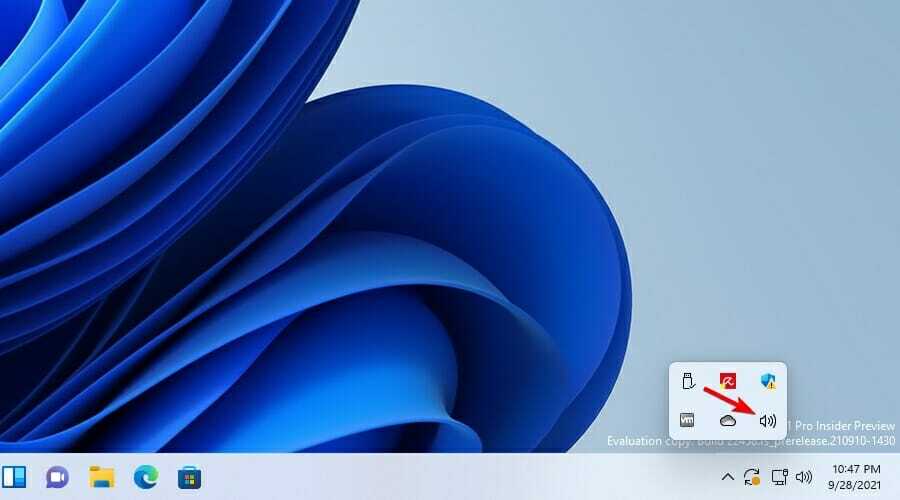
- Povlecite ikono v sistemsko vrstico in jo spustite tja.
Ali se EarTrumpet samodejno zažene z operacijskim sistemom Windows?
Da, čeprav je to univerzalna aplikacija, se bo samodejno zagnala v sistemu Windows, tako da vam ne bo treba ročno zagnati aplikacije vsakič, ko jo želite uporabiti.
Vendar pa ni možnosti, da preprečite samodejni zagon iz nastavitev, in če ga želite onemogočiti, je edini način, da to storite iz Začeti zavihek Upravitelj opravil.
Če želiš utišajte programe v sistemu Windows ali nadzorujte nivoje zvoka posameznih aplikacij na vašem računalniku, je EarTrumpet obvezen.
Čeprav ima Windows 11 to funkcijo, ni tako enostavna za uporabo kot tisti iz prejšnjih različic, zato ni čudno, da se mnogi uporabniki odločajo za rešitve tretjih oseb.
Katero programsko opremo uporabljate za prilagajanje glasnosti aplikacij na vašem računalniku? Sporočite nam v spodnjem razdelku za komentarje.
![Najboljša programska oprema za šifriranje datotek za Windows 10 [2021 Guide]](/f/d23f9118faf16eb39232d8414215e35e.jpg?width=300&height=460)
![5 najboljših programov za avtomatiziran kontrolni seznam [2021 Guide]](/f/f122ffac9e9e8e8ad74d3ea6a0bf201e.jpeg?width=300&height=460)
